
2021年04月26日(公開: 2020年07月30日)
スライドショー編集アプリおすすめ8選【初心者~プロまで】
無料:動画広告攻略100のテクニック集
スマホで撮った写真や画像をそのままスライドショーにできる便利な「動画編集アプリ」があります。しかし、有料や無料、使える機能の違いから、最適なソフトを探すのも大変です。
そこでこの記事では、スライドショーアプリの選び方と、おすすめのスライドショーアプリをご紹介します。初心者からプロ仕様まで幅広く紹介していきますので、記事を読んで目的や用途にあったアプリを見つけてくださいね。
スライドショー編集アプリの選び方

結婚式の大切なシーンや旅行の思い出、入学シーズンや運動会といった行事まで、デジタルカメラやスマートフォンを使い撮影する機会があります。家族内で楽しむほかにも、YouTubeやInstagramなどのSNSにシェアもできます。
普段スマートフォンで、自分が撮影した素材をスライドショーにしたいけど、何をしたらいいか分からない方もいるかと思います。
そんなときは専用のアプリを使えば、おしゃれな作品に仕上げることができ、たちまち印象が変わるでしょう。
これからスライドショーアプリについて、気を付けるべきポイントをご紹介します。
無料・有料

有料と無料でどちらのアプリを使えばいいのか悩むかと思いますが、初心者のうちは、まずは使ってみて、どんな編集機能があるか、無料で試してみることをおすすめします。
いきなり課金してしまい、自分が作りたいスライドショーのイメージがもともとあって、実際に使うアプリ内の素材が思っていたのと違う場合があります。
課金を初めからしなくても、本当に自分にとって必要なアプリかどうか確認することができるので、まずは無料版で試してみることをおすすめします。
有料と無料の違いは、機能に制限あります。例えば、スライドショーに使える画像の枚数や作成可能な動画尺、再生中にアプリのロゴが外れないなど、さまざまな機能で制限があります。
またアプリによっては、作成できる解像度の低下や使えるエフェクトの種類が限定される可能性も。動画投稿の際に、使いたい編集機能が使えず、動画の完成度が下がってしまいます。ロゴの有無や制限されている機能については、事前に確認するようにしてください。
無料でも構成やストーリーがしっかりできた作品ができれば、限られた編集機能でも動画の完成度は高くなります。作成する前に、どんな作品に仕上げたいか、あらかじめイメージしておくことが大事です。
しかしイメージ通りのデザインや編集機能がなければ、課金が必要なケースもでてくるでしょう。課金をした場合は制限がなくなるので、より編集の幅が広がり、イメージに近い作品に仕上げられます。
こだわりのある作品を仕上げたい方、本格的な作品にしたい方には、課金することをおすすめします。まだ編集が未経験でこれから始める方にとっても、1本だけ完成させるのではなく、今後も編集する作品があれば、はじめからしっかりとツールを導入することで、早く編集機能を覚えることができます。
イベントでの思い出作りで、作品に特にこだわりがないのであれば、無料で使えるアプリをおすすめします。専門的な知識がなくても、用意された素材を選ぶだけで、かんたんに作成できます。アプリによっては、チュートリアルやガイドが付いていて初心者にやさしいものもあります。
手間がかからないので、時間をかけずにサクッと仕上げたい方には、機能重視よりも使いやすさ重視で選ぶと良いでしょう。
またアプリには、ロゴなしで無料で使える編集ソフトもあるので、使用前にあらかじめ確認することをおすすめします。
OS
ここではOSを確認する上での注意点をそれぞれ3つに分けて解説します。
1.対応アプリ
2.素材の容量
3.バージョン
1.対応アプリ
OSの違いにより使えないスライドショーアプリも存在します。AndroidやiPhoneなどのスマートフォンがありますが、それぞれ独自のOSがあります。アプリのなかには全てのOSに共通して使えるものもありますが、対応していない場合があるので、注意してください。
OSが違うから、スマートフォンを買い換えた方がいいのかという疑問もあるかと思います。しかし、スライドショーのアプリを使うのには、どんなOSでも編集に必要ま機能はそろっており、そこまで大差はないといえるでしょう。自分の持っているスマートフォンのOSに合わせて、アプリを選ぶことをおすすめします。
2.素材の容量
OS以上に重要となってくるのが、素材の容量です。スライドショーを作成するのに、静止画や動画を何枚も撮影すると、スマートフォンの容量がオーバーとなってしまい、アプリに取り込めなくなる可能性があります。
旅行中やウェディングシーン、家族のイベントなどで、何枚もため撮りしていくと次第にデータが増えていくので、容量が足りなくなる可能性があります。使っているスマートフォンで、不要なデータは整理していくなど、あらかじめ確認をしっかりしておきましょう。
3.バージョン
アプリを使うには、OSのバージョンも確認しておく必要があります。使っているスマートフォンのバージョンが古ければ、使えない場合があるからです。スマートフォンの購入から時間が経過しており、定期的にOSのバージョンを更新していないと、OSは対応していてもアプリを稼働させることはできません。
スマートフォンの設定画面で、バージョンが古くなっていないか、確認を忘れないようにしてください。
OSがアプリに対応しているか、スマートフォンのデータ容量は問題ないか、OSのバージョンに気をつければ、完成までに問題なく、スムーズに作業ができます。アプリの機能を確認するほかに、使っているスマートフォンで、スペックの確認も忘れないようにしてください。
自分の編集レベル
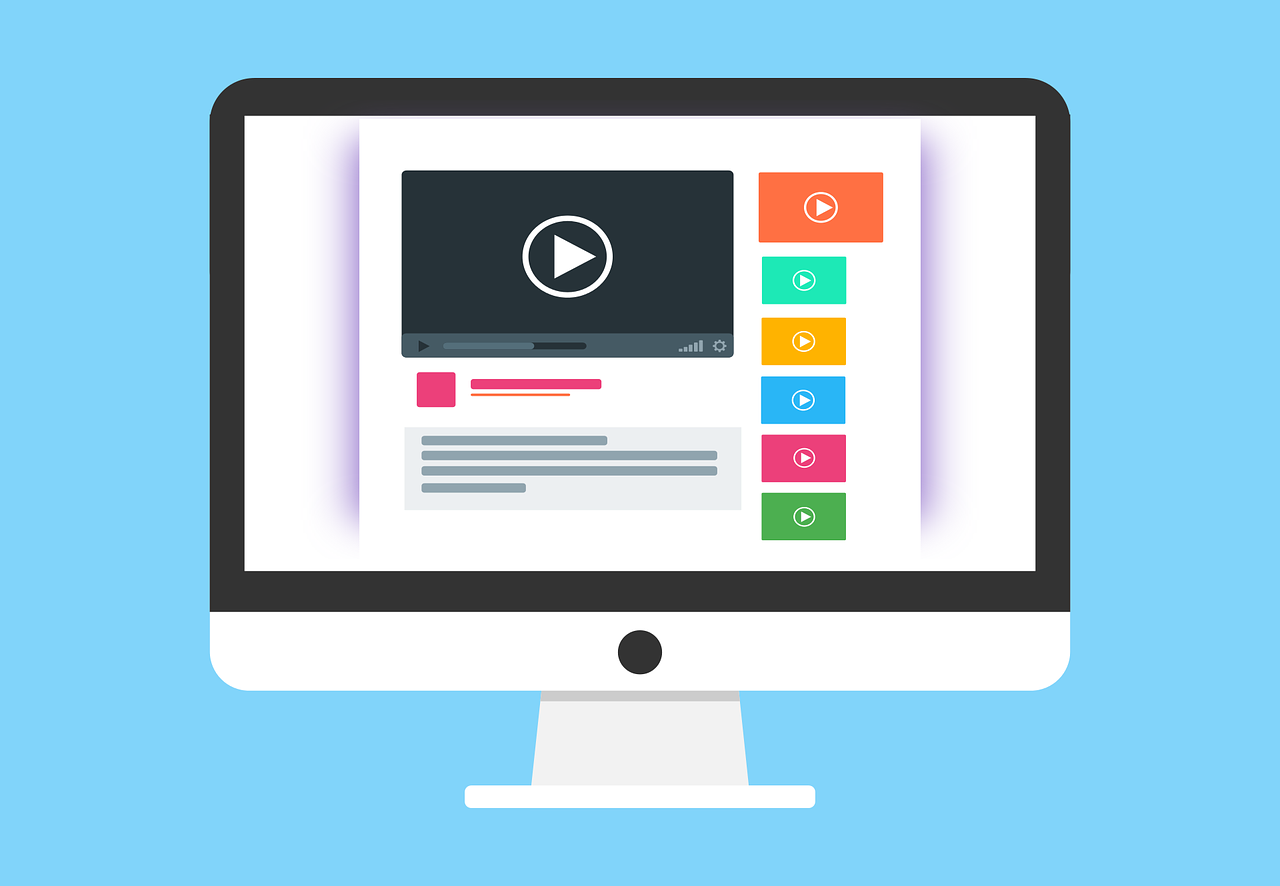
自分の編集レベルによって、使用できるアプリが変わってきます。アプリにはさまざまな種類があり、初心者向けから上級者向けまで数多くのアプリがあります。
もし編集が未経験でこれからはじめる人にとっては、いきなり難しい編集機能をやろうとすると、使いこなすことができずに途中で挫折してしまう可能性があるでしょう。作品の演出にさまざまな編集機能が必要ですが、編集の専門知識も必要となってくるので、習熟するのに時間がかかります。
しかしこだわりの編集をしたければ、あえて難しい編集機能を使ってみるといいでしょう。スライドショーの完成度が高まり、他の作品と差別化ができます。静止画だけではなく、こだわりのあるエフェクトやBGMをいれることで、動画の出来栄えが変わり、作品の印象が変わります。もしこだわりがあり、作品のゴールが見えているのであれば、上級者向けの編集機能があるアプリをおすすめします。
また作品のジャンルによって、求められる編集レベルに違いがあります。例えばビジネスシーンの活用やウェディングシーンで大勢の前でスライドショーを見せる場合は、それなりの編集スキルが必須です。もし入学式や卒業式などの子どもの行事や家族旅行のイベントであれば、身内だけの公開となるので、編集はそこまでこだわらなくて大丈夫でしょう。
編集には特別な知識や機能を知っていないとできないと思っている方もいるかと思います。スライドショーアプリには、自動で作成してくれる機能があります。
静止画、音楽などの素材と、アプリ内にあるテンプレートを選択できれば、アプリの方で最適なスライドショーになるように調整してくれます。もし調整された作品が、自分が思い描いていた当初のイメージと違っていれば、手動で素材の交換や新たに取り入れることができます。その後に最終確認を行って完成です。編集の手間が省けるので、自動作成する機能は大変便利です。
もし編集作業をこれから学ぶ方は、独学もしくは専門のスクールを検討してもいいでしょう。今では、インターネットの発達により、編集に必要な情報は入手できます。スクールに通えば、スキルアップをするのには最短距離といえるでしょう。
もしスキルアップができれば、動画編集の仕事につながる可能性があります。これから動画編集を本格的に考えている方で、もっとスキルアップを目指すのであれば、独学あるいは時間があれば、スクールの検討も考えていいでしょう。
静止画・動画素材の使用

スライドショーは一枚一枚の静止画と動画素材の組み合わせで、一つの作品です。動画素材となるビジネスやウェディング、入学式や卒業式のイベントにあったさまざまなテンプレートが用意されています。それらを静止画に追加することで、より魅力さが増した作品に仕上がるでしょう。
静止画コンテンツを完成させるには、BGMやテキストの挿入も必要になってきます。自分のプレイリストに入っているお気に入りの音楽や自分で加工したイラストも挿入できたりします。元の素材である静止画はあらかじめ必要以上に用意しておくことをおすすめします。全部の静止画を使うわけではありませんが、BGMやテキストなどと照らし合わせる際に、イメージと違う場合があるので注意してください。
BGMやエフェクトを追加することで視覚的、聴覚的にダイレクトに伝わり、静止画やテキストだけのコンテンツに比べて、訴求効果が高まります。
視聴者は動くものに反応しやすいので、ただの静止画より見てもらいやすいです。またテキストがただ並べられているよりも見やすいので、視聴の離脱を防ぎます。
視聴者は、脳に負担がかからず、飽きずに集中できるので、どんなコンテンツかしっかりと認知してくれるでしょう。
動画素材は、自分で好きな素材を取り込むことができますが、外部のサイトから素材やプラグインを導入することで、より高いクオリティの動画に仕上がります。プラグインを導入できれば、足りない編集機能を追加できるので、さらなる効果が期待できます。
ここで注意したいのが、外部サイトからの素材を利用する場合は、著作権があります。無断での利用は違法となり、状況によっては権利者から訴えられる可能性もあります。著作権フリーやロイヤリティフリーの素材を選ぶようにしましょう。無料で使える素材は検索すれば、たくさんあります。
ウェブで素材を扱うときは著作権に注意してください。
静止画を鮮やかに見せるためには、編集の腕次第で変わります。編集にトランジションやエフェクトの機能を、素材と素材の合間に追加することにより、効果的に演出を切り替えてくれます。
しかしあまり多く追加しすぎると、視聴者の目が疲れてしまう恐れがあるので、控えるようにしましょう。あくまで自然な感じで、追加しすぎないようにしてください。
SNSや動画投稿サイトとの連携
連携できるSNSや動画投稿サイトはアプリによって異なるため、Twitter・Instagram・YouTubeなど、自分が使っているサービスと合致するアプリを選びましょう。
スライドショー編集アプリおすすめ8選
自分の編集レベルによって、使える編集機能や必要な専門知識に差があるので、完成度が変わってきます。スマートフォンで使える編集アプリは多く存在します。おしゃれな機能や変わった機能まで多くあり、素材にあった編集が可能となるでしょう。
スライドショーアプリ次第で、出来栄えは変わってきます。そこでスマートフォンで使えるスライドショーアプリを8選にまとめました。それぞれの特徴や作成可能な動画尺、ロゴがあるか、使える編集機能などについて詳しく解説していきます。
ぜひ、参考にしてください。
完全無料【iOS対応】スライドショー編集アプリ
GoPix
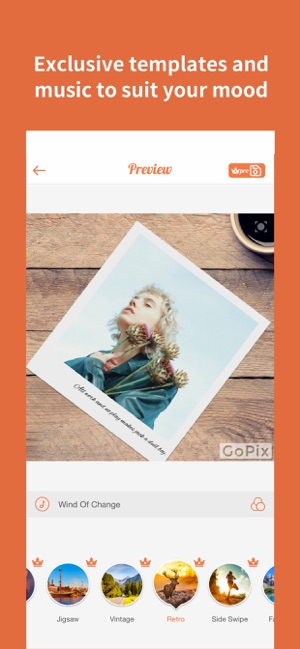
使いやすさ抜群!初心者に嬉しいテンプレートが豊富!
おしゃれなテンプレートがそろっており、機能満載でFacebookやTwitterにシェアが可能。
6枚から9枚の好みの画像を選んで、雰囲気に合うBGMを選ぶだけで、おしゃれなスライドショーが出来上がります。
初心者にとって、使いやすさ抜群なアプリです。
ただし、課金しないと15秒までで、長い時間では編集できないので注意が必要です。
|
OS |
iOS9.0~ |
作成可能な動画尺 |
15秒まで |
|
ロゴあり・なし |
課金で除去可能 |
編集機能 |
文字入れ可・エフェクト可(フィルター)・音楽可(アプリ内音源・スマホ内音源いずれも使用可) |
MixClip
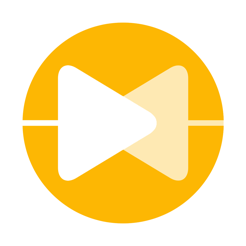
出典(URL:
見やすい編集画面で、雰囲気の良い作品に!
編集画面が見やすく、アニメーションやテキストが豊富で、クオリティの高い動画をつくることがでいます。また編集中も修正を加えるのに、必要な機能があるので、大変便利です。
無料版で、アニメーションやテキストのテンプレートなどをお試しで使うことができます。ただし、無料版ではロゴが入ってしまうため、外すには課金する必要があります。
|
OS |
iOS13.0〜 |
作成可能な動画尺 |
制限なし |
|
ロゴあり・なし |
課金で除去可能 |
編集機能 |
文字入れ可・エフェクト可(フィルター)・音楽可(アプリ内音源・スマホ内音源いずれも使用可) |
完全無料【iOS・Android両方に対応】スライドショー編集アプリ
SlideStory
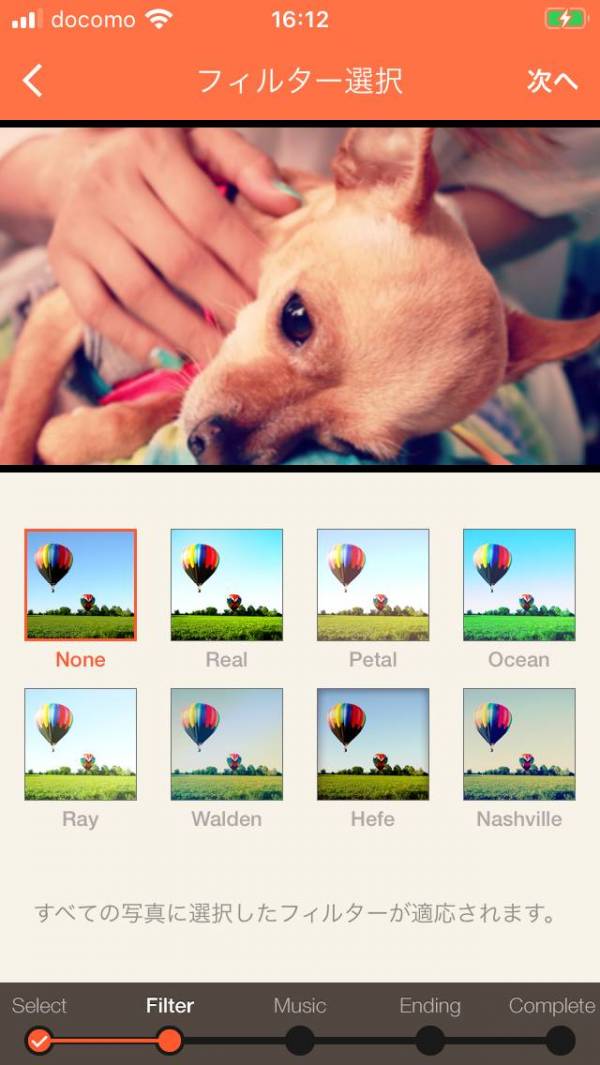
参照(URL:https://app-liv.jp/689859603/)
かんたんにスライドショーが作成できる!さまざまなイベントに便利!
複雑な機能はいらず、かんたんにスライドショーが作成できます。
作成の仕方は、素材に合ったフィルターとBGMを挿入して、エンディングのテキストを選ぶだけで、手間がかからず一連の流れで作成できます。
またアーティストが提供するBGMが使えたり、FacebookやTwitter、YouTubeなどのSNSにシェア可能です。
卒業式や入学式のシーズンや、ウェディングシーン、家族旅行といった記念にアプリを活用できます。
|
OS |
iOS6.0~ |
作成可能な動画尺 |
制限なし |
|
ロゴあり・なし |
なし |
編集機能 |
文字入れ可・エフェクト可(フィルター)・音楽可(アプリ内音源・スマホ内音源いずれも使用可) |
アプリ内課金あり【iOS対応】スライドショー編集アプリ
Splice
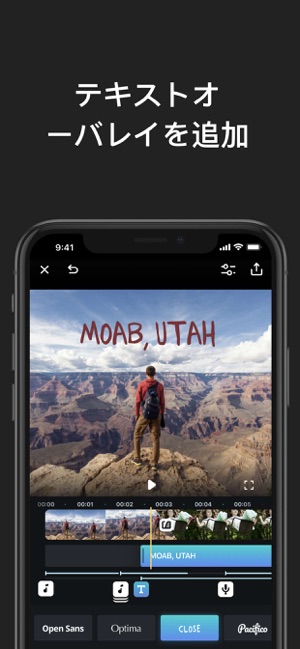
参照(URL:https://apps.apple.com/jp/app/splice-%E3%83%93%E3%83%87%E3%82%AA%E7%B7%A8%E9%9B%86/id409838725)
自分好みの編集で自由自在に!
Goproが提供しているアプリで、編集機能は豊富にあります。基本機能のほか、トランジションやBGMの挿入や音量の調整など細かい編集が可能です。クオリティの高いオリジナル動画に仕上げることができるでしょう。
完成した動画は、SNS上に投稿することで友人、知人とシェアができます。Androidバージョンはなく、編集はiPhoneやiPadのみとなります。
|
OS |
iOS9.0~ |
作成可能な動画尺 |
制限なし |
|
ロゴあり・なし |
なし |
編集機能 |
文字入れ可・エフェクト可(フィルター)・音楽可(アプリ内音源・スマホ内音源いずれも使用可) |
Film Story
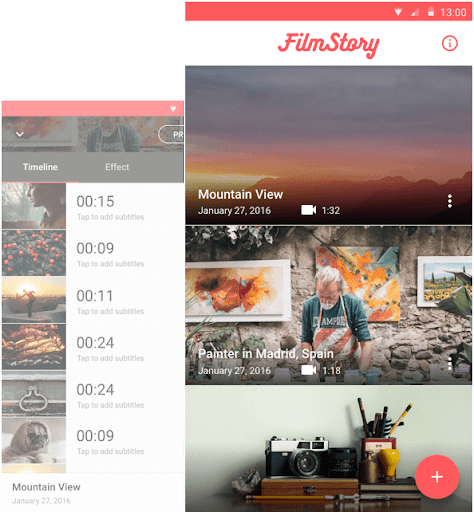
出典(URL:http://filmstory.jp/)
豊富な編集機能で思いのまま!自分好みのBGMも追加できる!
操作はシンプルで、自分で撮った写真や動画を編集して、iTunesで自分のプレイリストをBGMに挿入できます。編集アプリを使ったことない方でもかんたんに編集可能です。
またトランジションや字幕の種類も豊富で、さまざまなデザインを試しながら、作成できます。動画の書き出しは、解像度を選択でき、4つのサイズから選択。完成した動画は、FacebookやYouTube、vimeoなどSNS上に動画投稿が可能です。
|
OS |
iOS9.0~ Android4.4〜 |
作成可能な動画尺 |
30秒まで(課金で無制限) |
|
ロゴあり・なし |
課金で除去可能 |
編集機能 |
文字入れ可・エフェクト可(フィルター)・音楽可(アプリ内音源・スマホ内音源いずれも使用可) |
Slideshow Creator
簡単に使えてしかもかっこいいテイストになるため、初心者でも使用感に問題はない
Perfect Video
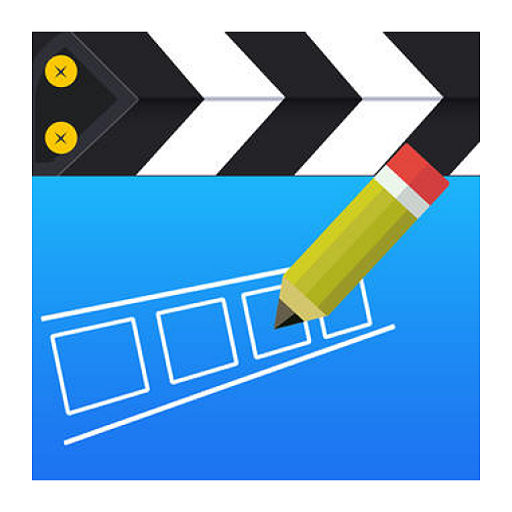
出典(URL:https://play.google.com/store/apps/details?id=video.cut.editor&hl=ja)
多種にわたる機能で編集が思いのまま!クオリティの高い編集が可能に!
編集に基本的な機能はしっかりそろっています。その他にもテキストの装飾やモザイク処理、逆再生機能といった編集に便利な機能が搭載。フェードイン、映像の結合なども合わせてできます。
また画面の合間に入れるトランジションは、好きなデザインを選択することで、変化のある動画を楽しめます。出力ファイルは、全てのファイルに対応せず、MOVもしくはMP4どちらかになります。
|
OS |
iOS10.0~ |
作成可能な動画尺 |
30秒まで(課金で無制限) |
|
ロゴあり・なし |
課金で除去可能 |
編集機能 |
文字入れ可・エフェクト可(フィルター)・音楽可(アプリ内音源・スマホ内音源いずれも使用可) |
アプリ内課金あり【iOS・Android両方に対応】スライドショー編集アプリ
MoShow

出典(URL:https://play.google.com/store/apps/details?id=com.picadelic.moshow&hl=ja)
若者中心に人気のアプリ!デザインとおしゃれなBGMが特徴!
20代を中心に人気があるアプリで、素材を一つ選択すれば、豊富にあるデザインとおしゃれなBGMで、高品質なスライドショーを作ることができます。
投稿するプラットフォームに合った、ビデオフォーマットの調整が可能です。編集機能はループ機能やフェードアウト機能が搭載しています。
普通の静止画が活気に満ちたスライドショーに変わり、共有する人にシェアされるでしょう。
|
OS |
iOS9.1~ Android5.0~ |
作成可能な動画尺 |
制限あり |
|
ロゴあり・なし |
課金で除去可能 |
編集機能 |
文字入れ可・エフェクト可(フィルター)・音楽可(アプリ内音源・スマホ内音源いずれも使用可) |
スライドショーアプリ一覧表
|
商品名 |
SlideStory |
Splice |
MixClip |
MoShow |
SLIDE MOVIES |
Film Story |
GoPix |
Perfect Video |
Scoompa Video |
|
イメージ |
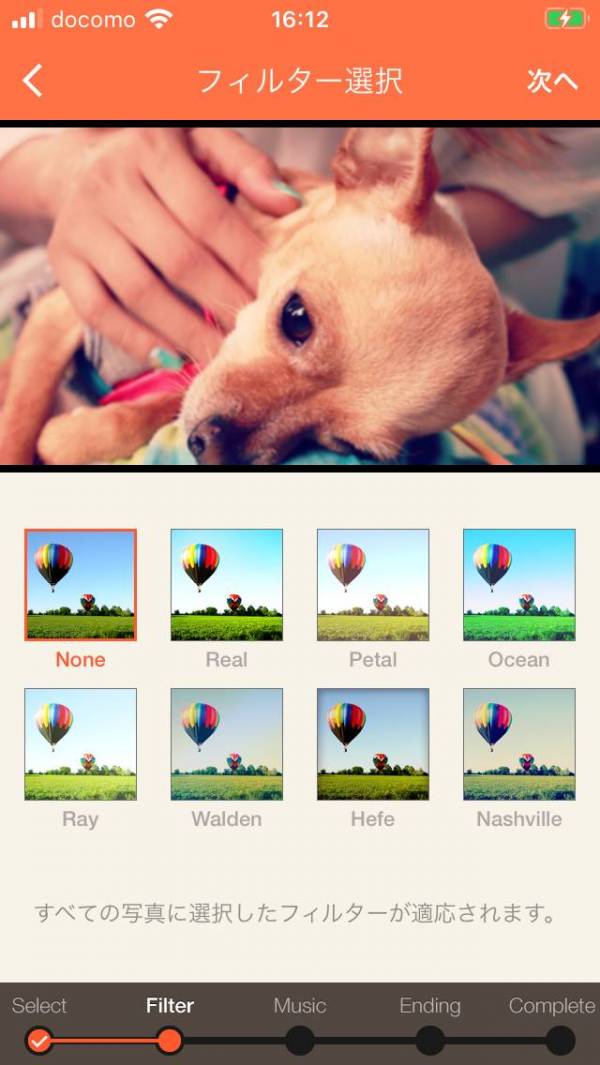 |
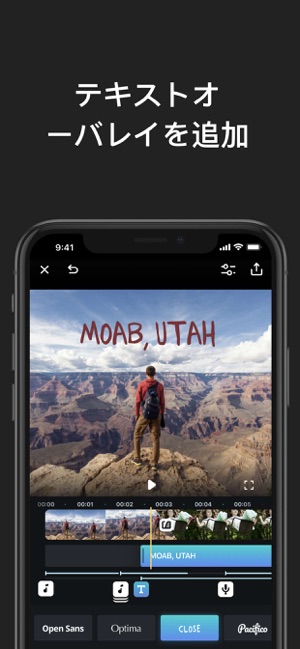 |
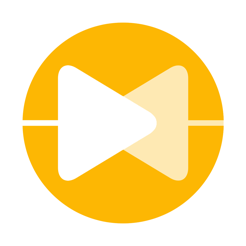 |
 |
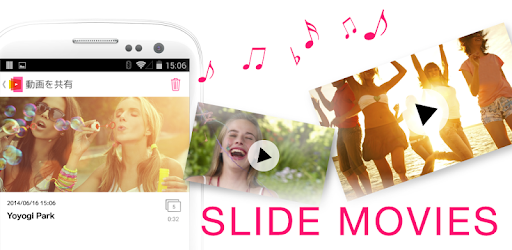 |
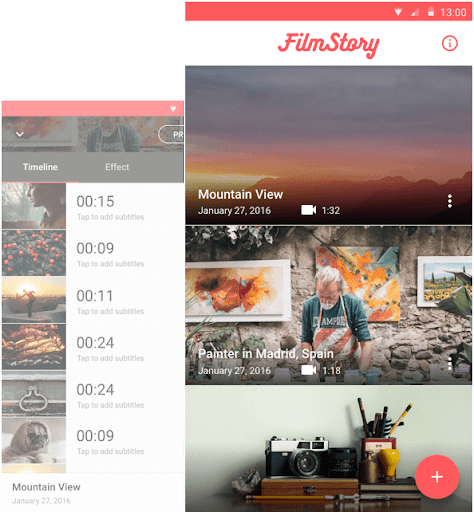 |
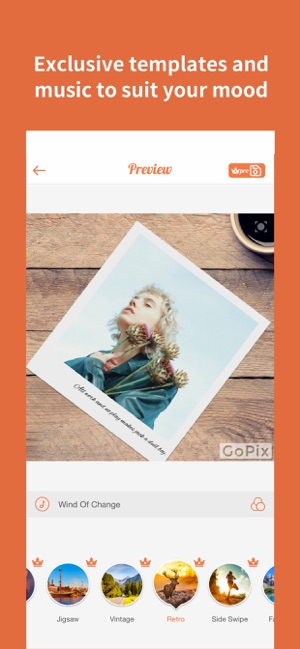 |
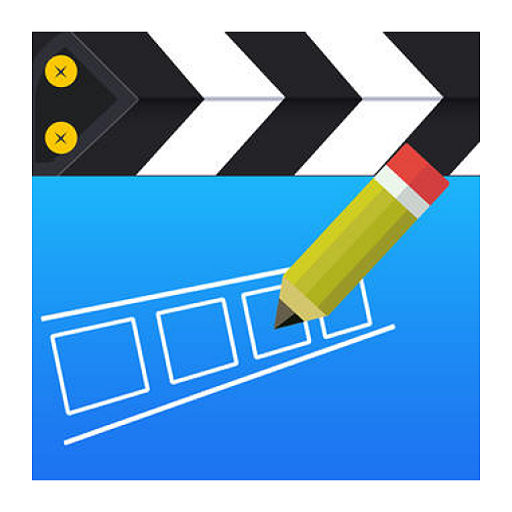 |
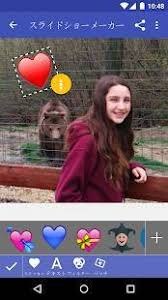 |
|
OS |
iOS6.0~ |
iOS9.0~ |
ios13.0~ |
iOS9.1~ Android5.0~ |
iOS9.0〜 Android4.0~ |
iOS9.0~ Android4.4〜 |
iOS9.0~ |
iOS10.0~ |
iOS11.0~ |
|
ロゴあり・なし |
なし |
なし |
課金で除去可能 |
課金で除去可能 |
ロゴあり |
課金で除去可能 |
課金で除去可能 |
課金で除去可能 |
課金で除去可能 |
|
作成可能な動画尺 |
制限なし |
制限なし |
制限なし |
制限あり |
最大で60秒 |
30秒まで(課金で無制限) |
制限なし |
30秒まで(課金で無制限) |
1分30秒まで(課金で無制限) |
|
編集機能 |
文字入れ可・エフェクト可(フィルター)・音楽可(アプリ内音源・スマホ内音源いずれも使用可) |
文字入れ可・エフェクト可(フィルター)・音楽可(アプリ内音源・スマホ内音源いずれも使用可) |
文字入れ可・エフェクト可(フィルター)・音楽可(アプリ内音源・スマホ内音源いずれも使用可) |
文字入れ可・エフェクト可(フィルター)・音楽可(アプリ内音源・スマホ内音源いずれも使用可) |
文字入れ可・エフェ クト可(フィルター)・音楽可(アプリ内音源・スマホ内音源いずれも使用可) |
文字入れ可・エフェクト可(フィルター)・音楽可(アプリ内音源・スマホ内音源いずれも使用可) |
文字入れ可・エフェクト可(フィルター)・音楽可(アプリ内音源・スマホ内音源いずれも使用可) |
文字入れ可・エフェクト可(フィルター)・音楽可(アプリ内音源・スマホ内音源いずれも使用可) |
文字入れ可・エフェクト可(フィルター)・音楽可(アプリ内音源・スマホ内音源いずれも使用可) |
|
商品リンク |
スライドショーアプリの作成手順

スライドショーを完成させるためには、いくつかの手順があります。まずはどんなスライドショーにするのか企画の構成からはじめます。そして、必要機材をそろえて、素材集めをしていきます。
それぞれの作成手順について、詳しく解説していきます。
編集アプリに写真を取り込む
編集アプリに写真を取り込む前に、まずは素材集めから始めます。場所によっては撮影の許可が必要になる場合があります。また多くの写真が必要であれば、知人や友人に依頼する機会もでてくるでしょう。
たくさんの写真を集めておけば、スライドショーの作成で、自分が好きな写真を取捨選択できるため、作成に困らなくなります。
自分で写真撮影を行うのであれば、スマートフォンもしくはカメラの準備が必要です。キレイな写真を撮るのであれば、高額なカメラが必要になります。業者に依頼するか、レンタルサービスを上手に活用することで費用は抑えられます。
テキストを追加する
静止画にテキストをいれることで、より注目を集めます。しかしテキストを入れすぎると見づらくなるので、あまり追加しない方がいいでしょう。スライドショーは一枚一枚の再生時間は短く、多くの文字を入れすぎると、視聴者にとってわかりにくくなります。
アプリ内にはテキストの追加で、さまざまなフォントが用意されています。ぜひいろいろと試してみてください。
エフェクト効果を加える

スライドショーにエフェクト効果を入れることで、印象が変わり見る人にとって、魅了される作品に変わります。
例えば、モノクロやセピアなどの加工や、人物や背景をカラー補正したり、アニメーションを追加することが可能です。
ただしエフェクトの使いすぎには、注意してください。見る側にとって、目が疲れてしまい、最後まで視聴してもらえない可能性があります。
BGMを追加する

スライドショーは本来静止画を何枚も組み合わさったもので、BGMを追加すると雰囲気が変わります。静止画だけで視聴すると、盛り上がりに欠けてしまします。
BGMは、作品にピッタリな選曲や、会話するシーンではBGMを下げるなど、細かい調整が必要です。スライドショーの再生中は、音楽のほうにはあまり意識はいきませんが、雰囲気作りに貢献してくれます。
まとめ
スマートフォン上で編集できるアプリは多種多様です。アプリの使い易さや対応しているOS、作りたい動画に必要な機能があるか確かめた上で選択すると良いでしょう。
スライドショーアプリ以外の動画編集アプリについては、下記の記事で詳しく解説しています。
動画編集アプリの選び方と用途・機能別おすすめソフト【初心者~プロまで】
リチカ クラウドスタジオはマーケティングに特化した、動画クラウドサービスです。
誰でもかんたんに、動画広告や動画コンテンツをつくれます。 広告・メディア業種で2年連続シェアNo.1を獲得。(*1)大手企業や広告代理店、制作会社を中心に、400社以上に導入されています。
・1本あたり数千円、最短数分で動画広告が作り放題
・クリエイティブ動画広告が制作可能
・YahooやFacebookの公認パートナー、専門ノウハウがフォーマットに凝縮
まずは、無料トライアルでリチカ クラウドスタジオを体験してみませんか?
*1「法人向け動画自動生成・配信ソフト市場の現状と展望 2020年度版」2019年度、2020年度見込https://mic-r.co.jp/mr/01930/
この記事をシェア
KEYWORDS
ARTICLES
-

運用型広告の成果に繋がる 生成AI時代のクリエイティブ戦略【イベントレポート】
2024.07.19
-

CPA改善のために必ず押さえたい ASC運用&Metaクリエイティブのポイント【イベントレポート】
2024.07.10
-

ABテストの精度を高めるアクセス解析のポイントとは?【セミナーレポート】
2024.05.20
-

【2024年最新版】デジタル広告の鍵はクリエイティブ!その理由とは?
2024.05.02
-
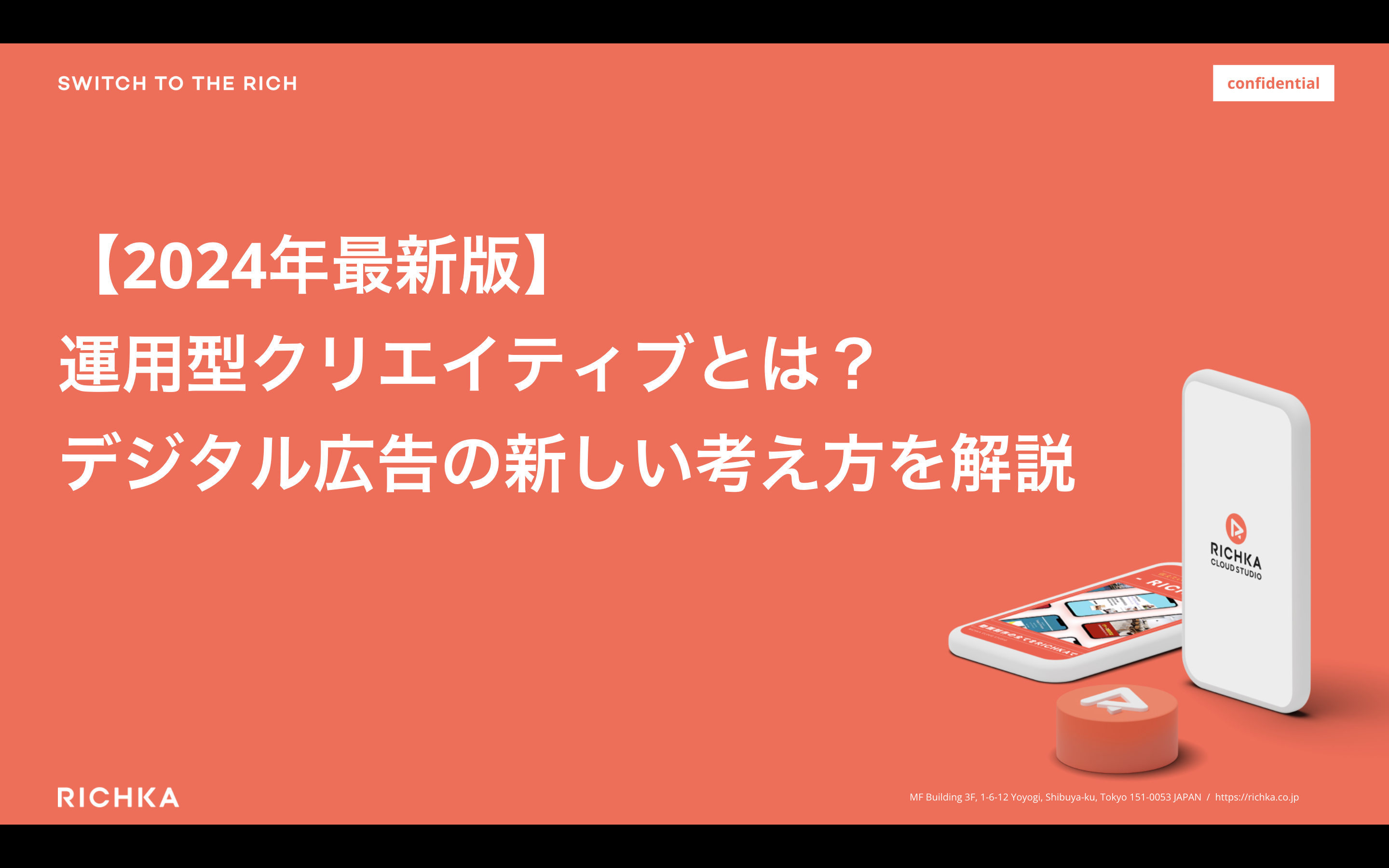
【2024年最新版】運用型クリエイティブとは?デジタル広告の新しい考え方を解説
2021.12.06
-

コロナで海外マーケティングのトレンドに大きな変化?!気になる実態を知る
2021.09.29







